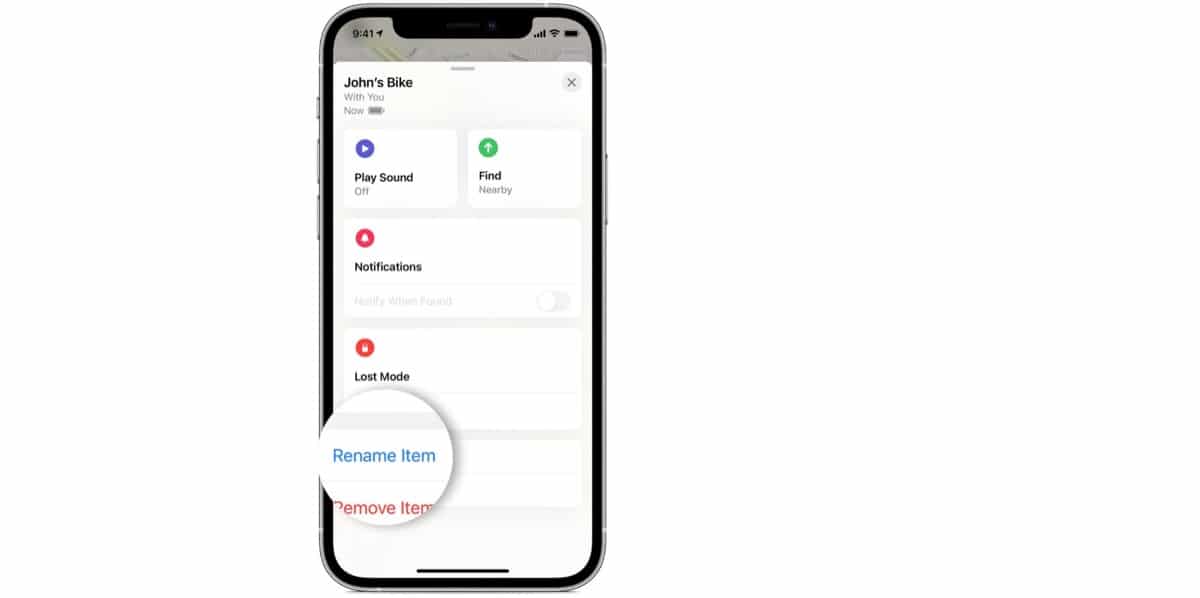
Jedna od opcija koju imamo na raspolaganju kada kupujemo neke zračne oznake je da promijenite mu ime ili dodajte ono što želimo. U tom smislu može se činiti složenim zadatkom, ali ništa nije dalje od istine.
Da bismo promijenili ime svog uređaja, jednostavno moramo imati uređaj već uparen s iPhoneom i zatim otvorite aplikaciju Search za pristup našim zračnim oznakama. Pokazat ćemo kako se to radi.
Preimenujte AirTag
Očito je da morate slijediti nekoliko koraka, ali oni uopće nisu složeni i svatko može izvršiti taj postupak koristeći ime koje želi da se pojavi na iPhoneu kada ga tražimo. Odnosno, ako imamo uređaj u džepu ruksaka u kojem prevozimo svoj voljeni MacBook, možemo ga nazvati "ruksak" ili "MacBook", dodajte emoji ili što već želite. Za to moramo slijediti ove korake:
- Otvorite aplikaciju Pronađi i kliknite karticu Objekti
- Kliknite AirTag čije ime ili emoji emoji želite promijeniti
- Silazimo i kliknemo na Preimenuj objekt
- Odabiremo ime s popisa ili izravno odabiremo Prilagođeno ime
- Napišemo prilagođeni naziv za AirTag i odaberemo emoji ako želimo
- Pritisnite OK i gotovi ste
Na ovaj jednostavan način već smo promijenili ime u AirTags i sada je puno lakše prepoznati ga kada otvorimo aplikaciju Search i imamo nekoliko sinkroniziranih lociranih uređaja. Izvršiti je zaista jednostavan zadatak i može biti vrlo korisno za brzo prepoznavanje uređaja, pa preporučujemo dodavanje vlastitog naziva.